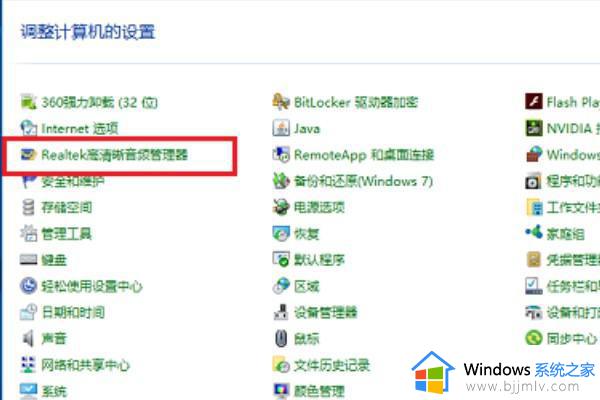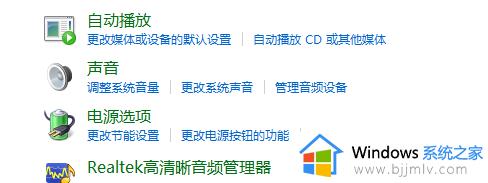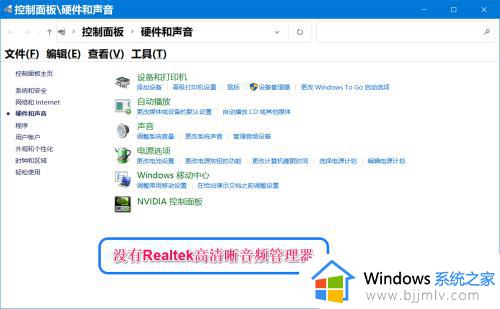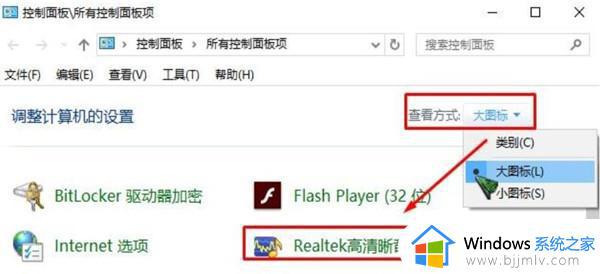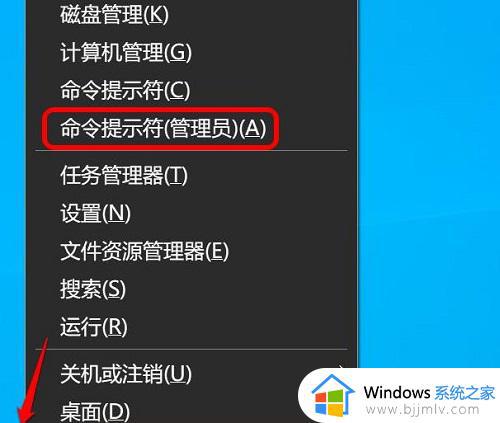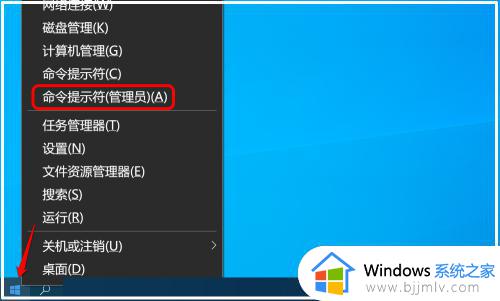win10没有高清晰音频管理器怎么办 电脑win10没有高清晰音频管理器解决方法
更新时间:2024-05-31 10:50:34作者:runxin
对于喜欢在win10电脑上播放音乐的用户来说,常常也会用到realtek高清晰音频管理器来对外放声音进行优化调整,可是近日有小伙伴反馈自己win10电脑中的realtek高清晰音频管理器不见了,对此win10没有高清晰音频管理器怎么办呢?以下就是有关电脑win10没有高清晰音频管理器解决方法。
具体方法如下:
1、按Windows + X,然后选择"设备管理器"以打开"设备管理器"。
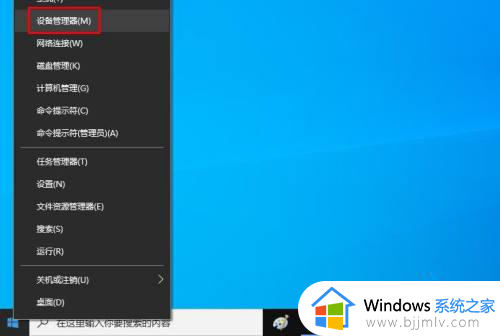
2、展开列表中的声音、视频和游戏控制器。右键单击Realtek High Definition Audio,然后单击卸载设备。
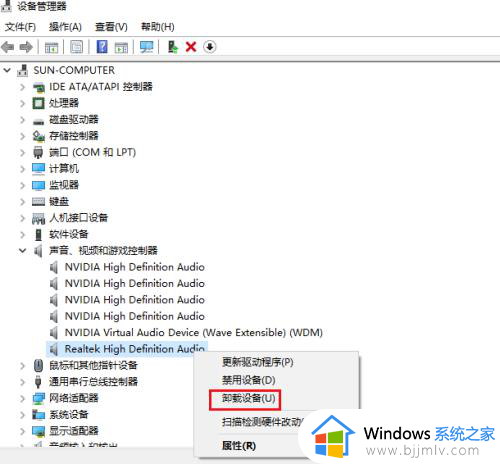
3、单击“删除此设备的驱动程序软件”选项,然后单击卸载按钮。
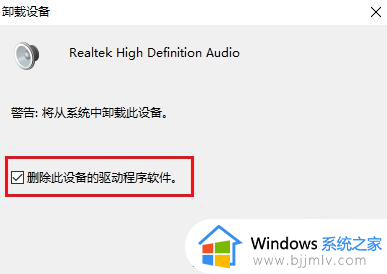
4、然后,您可以单击"操作"选项卡,然后单击"扫描检测硬件改动"。这将自动扫描并下载该驱动程序,并重新安装 “Realtek 高清晰音频管理器” 软件。
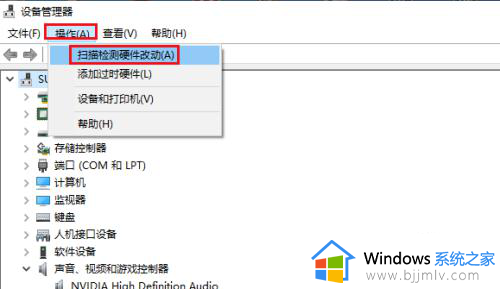
上述就是小编教大家的电脑win10没有高清晰音频管理器解决方法了,有遇到这种情况的用户可以按照小编的方法来进行解决,希望本文能够对大家有所帮助。